Python 现在是 最受欢迎、使用最广泛的编程语言。Python 简单的语法和低学习曲线使其成为初学者和专业开发人员的最终选择。Python 也是一种非常通用的编程语言。它几乎无处不在地使用——从 Web 开发到人工智能——实际上除了移动开发之外的任何地方。
如果您正在使用 Python,那么您很可能是一名开发人员(或想成为一名开发人员),而 Linux 是创建软件的绝佳平台。但是,当您每天使用 Python 工作时,您有时希望保持最新版本。您可能不想仅仅为了试用最新版本而替换系统上 Python 的默认安装,因此本文介绍了如何在 Linux 上安装最新的 Python 3 版本,而无需替换您的发行版提供的版本。
使用 python --version terminal 命令检查是否已安装 Python,如果已安装,则检查您拥有的版本。如果您的 Linux 系统上未安装 Python,或者您想安装更新的版本,请按照以下步骤操作。
分步安装说明
步骤 1:首先,安装构建 Python 所需的开发包。
在 Debian 上
$ sudo apt update
$ sudo apt install build-essential zlib1g-dev \
libncurses5-dev libgdbm-dev libnss3-dev \
libssl-dev libreadline-dev libffi-dev curl在 Fedora 上
$ sudo dnf groupinstall development步骤 2:下载 Python 3 的稳定最新版本
访问 官方 Python 网站 并下载最新的 Python 3 版本。下载完成后,您将拥有一个 .tar.xz 存档文件(“tarball”),其中包含 Python 的源代码。
步骤 3:解压 tarball
下载完成后,通过使用您选择的解压应用程序或 Linux tar 命令 解压 tarball,例如
$ tar -xf Python-3.?.?.tar.xz步骤 4:配置脚本
Python tarball 解压后,导航到 configure 脚本并在 Linux 终端中使用以下命令执行它
$ cd Python-3.*
./configure配置可能需要一些时间。等待它成功完成再继续。
步骤 5:启动构建过程
如果您的系统上已经安装了 Python 版本,并且您想并行安装新版本,请使用以下命令
$ sudo make altinstall构建过程可能需要一些时间。
如果您想用这个新版本替换当前的 Python 版本,您应该使用您的包管理器(例如 apt 或 dnf)卸载当前的 Python 包,然后安装
$ sudo make install但是,通常最好将软件作为软件包(例如 .deb 或 .rpm 文件)安装,以便您的系统可以跟踪和更新它。因为本文假设最新的 Python 尚未打包,所以您可能没有该选项。在这种情况下,您可以按照建议使用 altinstall 安装 Python,或者使用最新的源代码重建现有的 Python 包。这是一个高级主题,并且特定于您的发行版,因此不在本文的范围之内。
步骤 6:验证安装
如果您没有遇到任何错误,则最新的 Python 现在已安装在您的 Linux 系统上。要验证它,请在您的终端中写入以下命令之一
python3 --version或
python --version如果输出显示 Python 3.x,则 Python 3 已成功安装。
创建虚拟环境(可选)
Python 提供了一个名为 venv(虚拟环境)的包,它可以帮助您将程序目录或包与其他目录或包隔离。
要创建虚拟环境,请在 Python 终端中输入以下内容(在本例中,假设您安装的 Python 版本在 3.8 系列中)
python3.8 -m venv example此命令创建一个新目录(我已将其命名为 example),其中包含一些子目录。
要激活虚拟环境,请输入
$ source example/bin/activate
(example) $请注意,您的终端提示符 ($) 现在以环境名称开头。
要停用虚拟环境,请使用 deactivate 命令
(example) $ deactivate结论
Python 是一种有趣的语言,它经常被开发和改进。一旦您了解如何在不干扰发行版提供的稳定版本的情况下安装最新版本,熟悉新功能就很容易了。
如果您有任何反馈或问题,请在评论中留下。


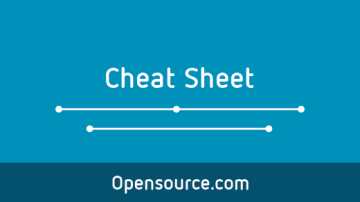






5 条评论